Priorisieren von Benutzergruppen für Insider-Risikomanagementrichtlinien
Wichtig
Microsoft Purview Insider Risk Management korreliert verschiedene Signale, um potenzielle böswillige oder unbeabsichtigte Insiderrisiken wie IP-Diebstahl, Datenlecks und Sicherheitsverletzungen zu identifizieren. Insider-Risikomanagement ermöglicht Es Kunden, Richtlinien zum Verwalten von Sicherheit und Compliance zu erstellen. Benutzer werden standardmäßig pseudonymisiert, und rollenbasierte Zugriffssteuerungen und Überwachungsprotokolle sind vorhanden, um den Datenschutz auf Benutzerebene zu gewährleisten.
Benutzer in Ihrem organization können je nach Position, Zugriffsebene auf vertrauliche Informationen oder Risikoverlauf unterschiedliche Risikostufen aufweisen. Wenn Sie die Prüfung und Bewertung der Aktivitäten dieser Benutzer priorisieren, können Sie auf potenzielle Risiken aufmerksam gemacht werden, die höhere Auswirkungen auf Ihre organization haben können. Prioritätsbenutzergruppen in Microsoft Purview Insider Risk Management helfen bei der Definition der Benutzer in Ihrem organization, die eine genauere Überprüfung und eine sensiblere Risikobewertung erfordern. In Verbindung mit den Richtlinienvorlagen Sicherheitsrichtlinienverstöße nach Prioritätsbenutzern und Datenlecks nach Prioritätsbenutzern haben Benutzer, die einer Prioritätsbenutzergruppe hinzugefügt wurden, eine höhere Wahrscheinlichkeit für Insider-Risikowarnungen und Warnungen mit höheren Schweregraden.
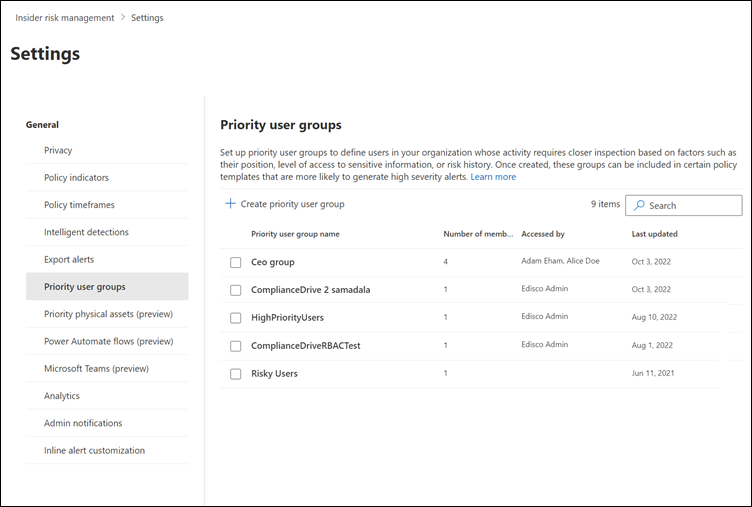
Tipp
Wenn Sie kein E5-Kunde sind, verwenden Sie die 90-tägige Testversion von Microsoft Purview-Lösungen, um zu erfahren, wie zusätzliche Purview-Funktionen Ihre Organisation bei der Verwaltung von Datensicherheits- und Complianceanforderungen unterstützen können. Beginnen Sie jetzt im Microsoft Purview-Testversionshub. Erfahren Sie mehr über Anmelde- und Testbedingungen.
Anstatt von allen Analysten und Ermittlern für die Überprüfung offen zu sein, müssen Prioritätsbenutzergruppen möglicherweise auch Überprüfungsaktivitäten auf bestimmte Benutzer oder Insider-Risikorollengruppen beschränken. Sie können einzelne Benutzer und Rollengruppen zuweisen, um Benutzer, Warnungen, Fälle und Berichte für jede Prioritätsbenutzergruppe zu überprüfen. Prioritätsbenutzergruppen können über Überprüfungsberechtigungen verfügen, die den integrierten Rollengruppen Insider-Risikomanagement, Insider-Risikomanagementanalysten und Insider-Risikomanagement-Ermittlern , einer oder mehreren dieser Rollengruppen oder einer benutzerdefinierten Auswahl von Benutzern zugewiesen sind.
Beispielsweise müssen Sie sich vor Datenlecks für ein streng vertrauliches Projekt schützen, bei dem Benutzer Zugriff auf vertrauliche Informationen haben. Sie wählen aus, die Prioritätsbenutzergruppe vertraulicher Projektbenutzer für Benutzer in Ihrem organization zu erstellen, die an diesem Projekt arbeiten. Außerdem sollte diese Prioritätsbenutzergruppe keine Benutzer, Warnungen, Fälle und Berichte enthalten, die der Gruppe zugeordnet sind, für alle standardmäßigen Insider-Risikomanagementadministratoren, Analysten und Ermittler sichtbar sind. In den Einstellungen erstellen Sie die Prioritätsbenutzergruppe Vertrauliche Projektbenutzer und weisen zwei Benutzer als Prüfer zu, die Daten im Zusammenhang mit den Gruppen anzeigen können. Verwenden Sie den Richtlinienworkflow und die Richtlinienvorlage Datenlecks nach Prioritätsbenutzern , um eine neue Richtlinie zu erstellen und der Richtlinie die Gruppe Benutzerpriorität vertraulicher Projektbenutzer zuzuweisen. Aktivitäten, die von der Richtlinie für Mitglieder der Prioritätsbenutzergruppe "Confidential Project Users " untersucht werden, sind risikoempfindlicher, und Aktivitäten dieser Benutzer generieren mit höherer Wahrscheinlichkeit Warnungen und weisen Warnungen mit höheren Schweregraden auf.
Erstellen einer Prioritätsbenutzergruppe
Sie müssen Mitglied der Rollengruppe Insider-Risikomanagement oder Insider-Risikomanagement-Administratoren sein, um eine Prioritätsbenutzergruppe erstellen zu können.
Wählen Sie die entsprechende Registerkarte für das von Ihnen verwendete Portal aus. Abhängig von Ihrem Microsoft 365-Plan wird das Microsoft Purview-Complianceportal sofort oder in Kürze eingestellt.
Weitere Informationen zum Microsoft Purview-Portal finden Sie im Microsoft Purview-Portal. Weitere Informationen zum Complianceportal finden Sie unter Microsoft Purview-Complianceportal.
Melden Sie sich beim Microsoft Purview-Portal als Mitglied der Rollengruppe Insider-Risikomanagement oder Insider-Risikomanagement-Administratoren an.
Wählen Sie in der oberen rechten Ecke der Seite Einstellungen aus.
Wählen Sie Insider-Risikomanagement aus, um zu den Einstellungen für insider-Risikomanagement zu wechseln.
Wählen Sie Prioritätsbenutzergruppen aus.
Wählen Sie auf der Seite Prioritätsbenutzergruppen die Option Prioritätsbenutzergruppe erstellen aus, um den Workflow zur Gruppenerstellung zu starten.
Füllen Sie auf der Seite Name und Beschreibung der Prioritätsbenutzergruppe die folgenden Felder aus:
- Name (erforderlich): Geben Sie einen Anzeigenamen für die Prioritätsbenutzergruppe ein. Sie können den Namen der Prioritätsbenutzergruppe nicht mehr ändern, nachdem Sie den Workflow abgeschlossen haben.
- Beschreibung (optional): Geben Sie eine Beschreibung für die Prioritätsbenutzergruppe ein.
Wählen Sie Weiter aus, um fortzufahren.
Wählen Sie auf der Seite Mitglieder auswählen die Option Mitglieder für die Suche auswählen aus, und wählen Sie aus, welche E-Mail-aktivierten Benutzerkonten in der Gruppe enthalten sind, oder aktivieren Sie das Kontrollkästchen Alle auswählen, um alle Benutzer in Ihrem organization der Gruppe hinzuzufügen. Wählen Sie Hinzufügen aus, um fortzufahren.
Hinweis
Sie können einer Prioritätsbenutzergruppe bis zu 10.000 Benutzer hinzufügen.
Wählen Sie Hochladen aus, um Mitglieder hinzuzufügen, indem Sie bei Bedarf eine CSV-Datei hochladen. Die .csv-Datei muss eine Spalte mit dem Titel Benutzerprinzipalname mit der Liste der Benutzer aufweisen, die Sie hinzufügen möchten.
Wählen Sie Weiter aus, um fortzufahren.
Auf der Seite Auswählen, wer diese Gruppe anzeigen kann , müssen Sie definieren, wer Benutzer, Warnungen, Fälle und Berichte für die Prioritätsbenutzergruppe überprüfen darf. Es muss mindestens eine Benutzer- oder Insider-Risikomanagement-Rollengruppe zugewiesen werden. Wählen Sie Benutzer und Rollengruppen auswählen und dann die Benutzer oder Insider-Risikomanagement-Rollengruppen aus, die Sie der Prioritätsbenutzergruppe zuweisen möchten. Wählen Sie Hinzufügen aus, um der Gruppe die ausgewählten Benutzer oder Rollengruppen zuzuweisen.
Wählen Sie Weiter aus, um fortzufahren.
Überprüfen Sie auf der Seite Überprüfen die Einstellungen, die Sie für die Prioritätsbenutzergruppe ausgewählt haben. Wählen Sie die Links Bearbeiten aus, um einen der Gruppenwerte zu ändern, oder wählen Sie Absenden aus, um die Prioritätsbenutzergruppe zu erstellen und zu aktivieren.
Wählen Sie auf der Bestätigungsseite Fertig aus.
Aktualisieren einer Prioritätsbenutzergruppe
Sie müssen Mitglied der Rollengruppe Insider-Risikomanagement oder Insider-Risikomanagement-Administratoren sein, um eine prioritätsbasierte Benutzergruppe aktualisieren zu können.
Wählen Sie die entsprechende Registerkarte für das von Ihnen verwendete Portal aus. Abhängig von Ihrem Microsoft 365-Plan wird das Microsoft Purview-Complianceportal sofort oder in Kürze eingestellt.
Weitere Informationen zum Microsoft Purview-Portal finden Sie im Microsoft Purview-Portal. Weitere Informationen zum Complianceportal finden Sie unter Microsoft Purview-Complianceportal.
- Melden Sie sich beim Microsoft Purview-Portal als Mitglied der Rollengruppe Insider-Risikomanagement oder Insider-Risikomanagement-Administratoren an, um eine Prioritätsbenutzergruppe zu aktualisieren.
- Wählen Sie in der oberen rechten Ecke der Seite Einstellungen aus.
- Wählen Sie Insider-Risikomanagement aus, um zu den Einstellungen für insider-Risikomanagement zu wechseln.
- Wählen Sie Prioritätsbenutzergruppen aus.
- Wählen Sie die Prioritätsbenutzergruppe aus, die Sie bearbeiten möchten, und wählen Sie dann Gruppe bearbeiten aus.
- Aktualisieren Sie auf der Seite Name und Beschreibung bei Bedarf das Feld Beschreibung . Sie können den Namen der Prioritätsbenutzergruppe nicht aktualisieren. Wählen Sie Weiter aus, um fortzufahren.
- Fügen Sie der Gruppe auf der Seite Mitglieder auswählen mithilfe des Steuerelements Mitglieder auswählen neue Mitglieder hinzu. Um einen Benutzer aus der Gruppe zu entfernen, wählen Sie das "X" neben dem Benutzer aus, den Sie entfernen möchten. Wählen Sie Weiter aus, um fortzufahren.
- Fügen Sie auf der Seite Auswählen, wer diese Gruppe anzeigen kann Benutzer oder Rollengruppen hinzu, die Benutzer, Warnungen, Fälle und Berichte für die Prioritätsbenutzergruppe überprüfen können.
- Wählen Sie Weiter aus, um fortzufahren.
- Überprüfen Sie auf der Seite Überprüfen die Updateeinstellungen, die Sie für die Prioritätsbenutzergruppe ausgewählt haben. Wählen Sie die Links Bearbeiten aus, um einen der Gruppenwerte zu ändern, oder wählen Sie Senden aus, um die Prioritätsbenutzergruppe zu aktualisieren.
- Wählen Sie auf der Bestätigungsseite Fertig aus.
Löschen einer Prioritätsbenutzergruppe
Wichtig
Durch das Löschen einer Prioritätsbenutzergruppe wird sie aus jeder aktiven Richtlinie entfernt, der sie zugewiesen ist. Wenn Sie eine Prioritätsbenutzergruppe löschen, die einer aktiven Richtlinie zugewiesen ist, enthält die Richtlinie keine benutzerinternen Benutzer, befindet sich effektiv im Leerlauf und erstellt keine Warnungen.
Sie müssen Mitglied der Rollengruppe Insider-Risikomanagement oder Insider-Risikomanagement Admin sein, um eine Prioritätsbenutzergruppe löschen zu können.
Wählen Sie die entsprechende Registerkarte für das von Ihnen verwendete Portal aus. Abhängig von Ihrem Microsoft 365-Plan wird das Microsoft Purview-Complianceportal sofort oder in Kürze eingestellt.
Weitere Informationen zum Microsoft Purview-Portal finden Sie im Microsoft Purview-Portal. Weitere Informationen zum Complianceportal finden Sie unter Microsoft Purview-Complianceportal.
- Melden Sie sich beim Microsoft Purview-Portal als Mitglied der Rollengruppe Insider-Risikomanagement oder Insider-Risikomanagement Admin an.
- Wählen Sie in der oberen rechten Ecke der Seite Einstellungen aus.
- Wählen Sie Insider-Risikomanagement aus, um zu den Einstellungen für insider-Risikomanagement zu wechseln.
- Wählen Sie Prioritätsbenutzergruppen aus.
- Wählen Sie die Prioritätsbenutzergruppe aus, die Sie bearbeiten möchten, und wählen Sie dann Löschen aus.
- Wählen Sie im Dialogfeld Löschen die Option Ja aus.